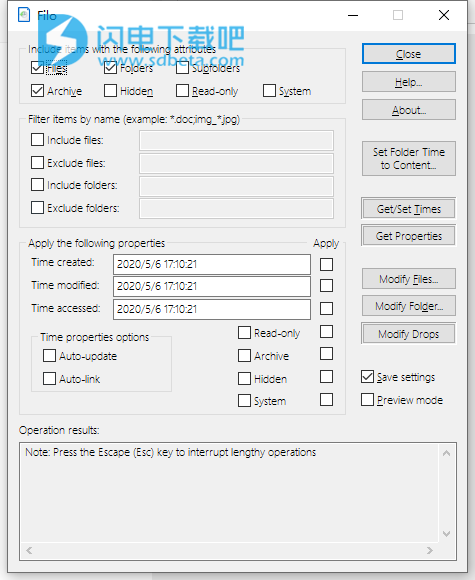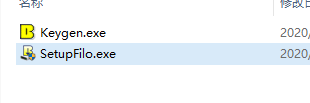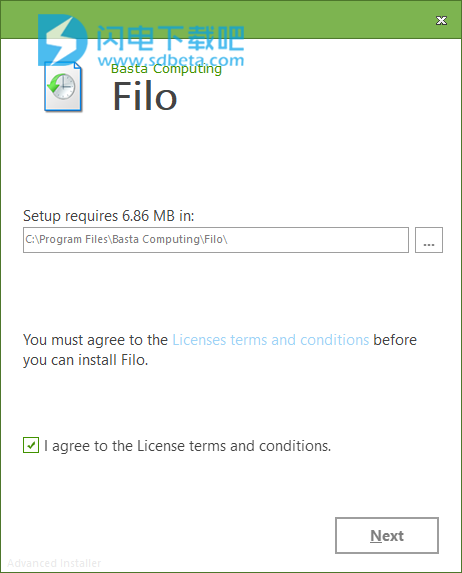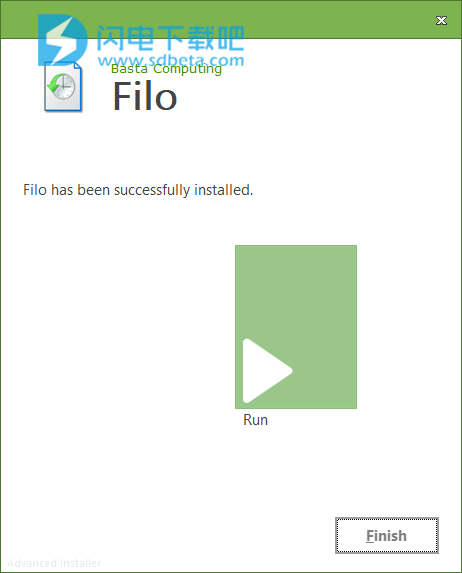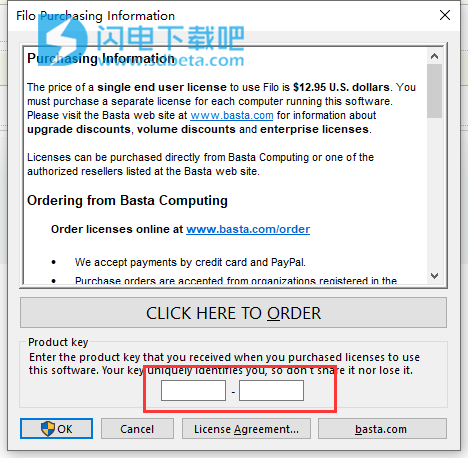Filo破解版是功能强大的文件和文件夹的时间以及属性编辑工具!旨在快速的根据您的需求进行属性修改,直接拖放到程序上就能够开始进行相关操作!您可以一次操作针对数千个文件和文件夹,并通过处理整个目录树并按名称或属性过滤其内容,该程序还包括一个日志部分和一个测试模式,以预览操作并收集统计信息。您可以使用Filo为文件和文件夹赋予相同的时间戳,从CD-ROM或DVD复制的一组文件中删除只读属性,恢复在复制操作过程中丢失的文件夹时间属性等等。如果需要将文件和文件夹保持在特定的顺序或状态,则Filo是有限的资源管理器和命令行Touch程序的强大替代品。压缩包中提供注册机,有需要的朋友不要错过了!
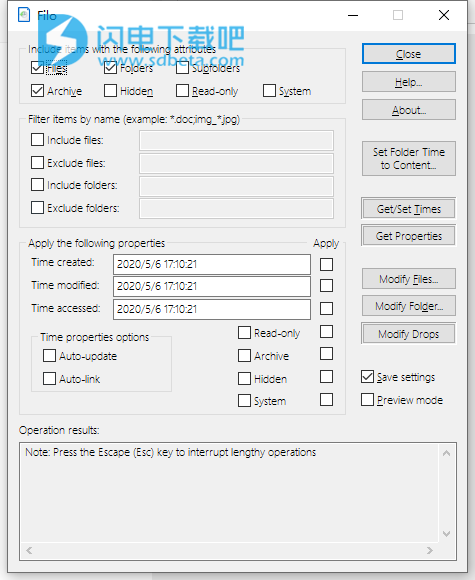
安装激活教程
1、下载并解压,如图所示,得到以下内容
2、双击SetupFilo.exe安装,选择安装位置,勾选我接受许可证协议条款
3、安装完成,退出向导
4、使用keygen生成注册码,并复制到软件中,点击ok
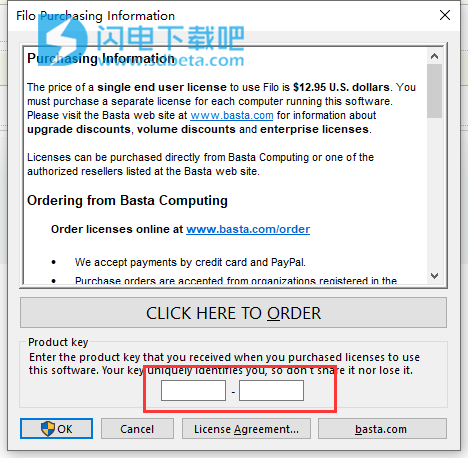
功能特色
1、修改整个目录树。
2、按名称和属性过滤文件和文件夹。
3、修复了在复制操作过程中丢失的文件夹时间属性。
4、支持拖放。
5、包括测试模式以预览操作和收集统计信息。
6、安装程序包括该软件的32位和64位版本。 它将自动选择与您的系统匹配的版本。
7、具有区域设置支持的Unicode软件。
8、不包括广告软件,间谍软件或任何其他恶意软件技术。
9、在发布之前进行扫描以确保它没有病毒。
10、用Authenticode证书进行数字签名,以确保其完整性和真实性。
11、使用MSI Windows本机和兼容安装程序打包。
使用帮助
一、用户界面
1、Filo窗口包含以下控件:
包括具有以下属性的项目:处理具有以下已选中属性的项目。
文件:该项目是一个文件。
文件夹:该项目是一个文件夹。
子文件夹:该项目是一个子文件夹或包含在一个子文件夹中。选中此框可处理子文件夹及其内容。
只读:该项目具有写保护(R)。
存档:该项目标记为备份或删除(A)。
隐藏:该项目不包含在普通目录列表(H)中。
系统:该项目是操作系统的一部分或由操作系统(S)专用。
按名称过滤项目:包含/排除具有以下名称或名称模式的文件和文件夹。您可以使用通配符指定文件和文件夹的组。检查/清除以下任何过滤器以启用/禁用它们。名称和名称模式用分号分隔。
包含文件:仅包含具有指定名称或名称模式的文件。
排除文件:忽略具有指定名称或名称模式的文件。
包含文件夹:仅包含具有指定名称或名称模式的文件夹。
排除文件夹:忽略具有指定名称或名称模式的文件夹。
应用以下属性:配置以下属性,并通过选中“应用”列中的相应复选框,将它们应用到文件和文件夹。每个属性控件也是一个放置目标,因此您可以从资源管理器中放置一个文件或文件夹以读取其值。
创建时间:创建项目的时间。
修改时间:上次修改项目的时间。
访问时间:上次访问该项目的时间。 “已访问”文件属性仅支持基于FAT的文件系统上的日期。此外,此属性的时间分辨率取决于Windows版本。
2、时间属性选项:
自动更新:保持时间属性与当前时间同步。此选项仅影响选中了相应“应用”框的时间字段。在操作过程中,时间会被冻结,以使选定的项目具有相同的时间戳记。
自动链接:保持时间属性彼此同步。
只读:应该设置还是清除只读属性。
存档:应设置还是清除存档属性。
隐藏:应设置还是清除“隐藏”属性。
系统:应设置还是清除系统属性。
应用:此列为每个文件属性包含一个复选框,可以由Filo对其进行修改。选中与您要应用的属性相对应的框。
操作结果:除了操作摘要之外,此字段还显示正在处理的文件和文件夹的状态。
项目以下列操作状态字母之一为前缀,并以句点(对于文件夹)或逗号(对于文件)缩进,以反映它们距顶层文件夹的深度。
C:项目已更改。
U:该项目保持不变,因为它已经具有所需的属性。
I:该项目被包含/排除过滤器之一忽略。
F:由于错误,该项目未修改。
二、按钮
关闭:退出应用程序。
帮助:显示帮助指南。
关于:显示许可,版本和版权信息。
将文件夹时间设置为内容:单击此按钮以选择一个文件夹,并将其时间属性与其内容同步。
将目录树复制到新位置后,将保留复制文件的时间属性,而复制文件夹的时间属性将丢失并替换为当前时间,这相对来说是没有用的。
此功能用与其内容相关的值替换每个文件夹的时间属性,实际上将它们恢复为其原始值。
获取/设置时间:将文件或文件夹拖放到此控件上,以将其时间属性传输到Filo。您也可以单击此控件以将Filo中的时间属性字段设置为当前时间。设置“自动更新时间属性”选项时,将禁用此控件。
获取属性:将文件或文件夹拖放到此控件上,以将其所有属性传输到Filo。
修改文件:使用Windows“打开文件”窗口选择要处理的文件。您可以使用鼠标来选择多个文件,也可以在按下Control键的同时一个接一个地单击它们。
修改文件夹:使用Windows“浏览文件夹”窗口选择要处理的文件夹。
修改放置:将要处理的文件和文件夹拖放到此控件上。该方法所需的步骤少于前两个基于窗口的步骤。
保存设置:保存当前设置,以在下次运行Filo时使用它们。
预览模式:预览操作以收集统计信息(项目属性未修改)。此模式等效于取消选中所有“应用”复选框。
三、提示
如果不确定所执行的操作,请先在“预览”模式下执行操作。
按Escape(Esc)键可中断对大文件集的冗长修改。
所有属性控件都是放置目标,可用于将文件或文件夹属性读取到Filo中。
例子
(A)您想要将特定文件夹的时间及其内容设置为当前时间。您还希望将它们标记为只读,这样就不会意外删除它们:
在“包含”列中选中“文件”,“文件夹”,“子文件夹”和“存档”框。
选中“指定新属性”部分中的“只读”框。
选中“应用”列中的“修改的”和“只读的”框。
单击“获取/设置时间”控件。
将目标文件夹从资源管理器中拖放到“修改拖放”控件上。
(B)您想将文件夹标记为只读而不影响其内容:
清除“包含”列中除“文件夹”框外的所有框。
选中“指定新属性”部分中的“只读”框。
选中“应用”列中的“只读”框。
将目标文件夹从资源管理器中拖放到“修改拖放”控件上。
(C)您要基于给定文件的时间设置整个目录树的时间:
在“包含”列中选中“文件”,“文件夹”,“子文件夹”和“存档”框。
清除“自动更新时间属性”复选框。
将模板文件从资源管理器中拖放到“修改时间”文本框中。
选中“应用”列中的“已修改”框。
将目标目录从资源管理器中拖放到“修改拖放”控件上。
(D)您要与另一个文件同步文件的属性:
选中“包含”列中的“文件”框。
清除“自动更新时间属性”复选框。
将模板文件从资源管理器中拖放到“获取属性”控件上。
选中“应用”列中的所有复选框。
将目标文件从资源管理器中拖放到“修改拖放”控件上。
(E)您始终希望将所选文件的时间设置为当前时间:
选中“包含”列中的“文件”框。
选中“自动更新时间属性”框。
选中“应用”列中的“已修改”框。
将目标文件从资源管理器中拖放到“修改拖放”控件上。
(F)您复制了目录树,并想将复制的文件夹的“修改时间”属性恢复为其原始值:
单击“将文件夹时间设置为内容”按钮。
选择目录树的根文件夹。
选中“子文件夹”和“修改的”框。
单击确定按钮以处理文件夹及其子文件夹。每个文件夹的“修改时间”属性将设置为其最近修改文件的属性,如果找不到文件,则设置为子文件夹。